PS怎么添加新填充图案?
溜溜自学 平面设计 2022-03-01 浏览:2871
大家好,我是小溜,相信大家在使用AI的过程中可能会遇到需要添加新填充图案的时候,那么遇到这种情况我们应该怎么操作呢?其实很简单,下面小溜我给带大家分享一下,PS怎么添加新填充图案的方法。希望对大家有所帮助,感兴趣的小伙伴可以关注了解一下。
想要更深入的了解“PS”可以点击免费试听溜溜自学网课程>>
工具/软件
电脑型号:联想(Lenovo)天逸510S; 系统版本:Windows7; 软件版本:PS CS5
方法/步骤
第1步
首先在ps中新建一个图层,大小根据自己需要设置。
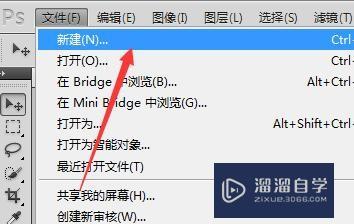

第2步
在页面左侧——点击文字工具,输入一些文字,为文字填充图案,也可以画一个形状填充。
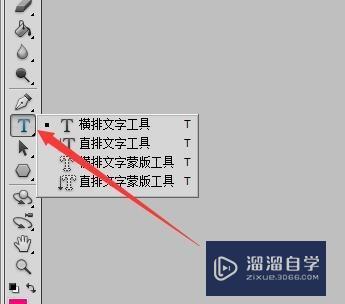

第3步
在工具栏中找到——图层——图层样式——图案叠加,进行填充。
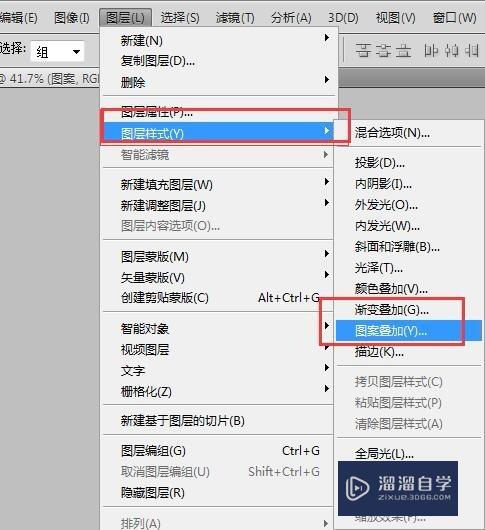
第4步
在图案中选择一个图案填充,填充后文字颜色就会变成填充物的颜色,如下图所示。

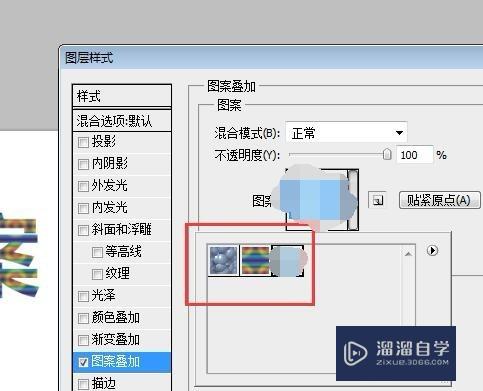
第5步
如果填充里的图案没有自己想要的,点击——编辑——定义图案添加图片。
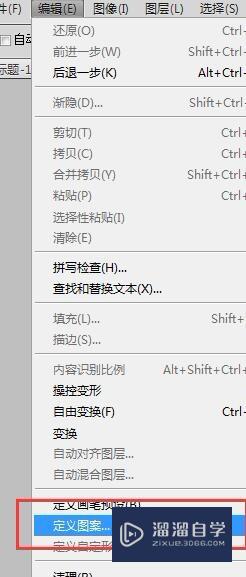
第6步
添加自定义图片时,需要先打开图片接着点击编辑添加图片,如下图所示,添加好后再填充即可。
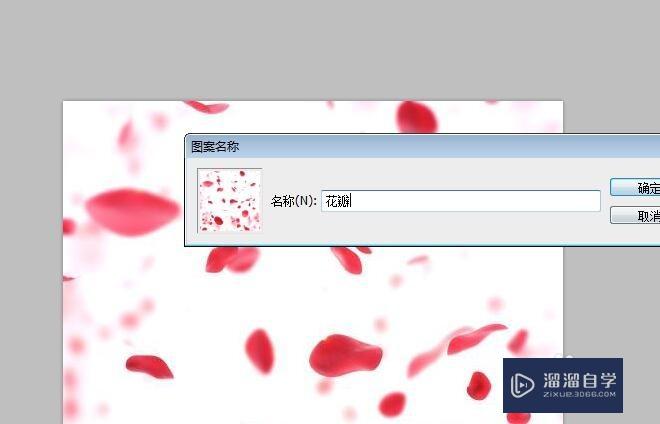
温馨提示
以上就是关于“PS怎么添加新填充图案?”全部内容了,小编已经全部分享给大家了,还不会的小伙伴们可要用心学习哦!虽然刚开始接触PS软件的时候会遇到很多不懂以及棘手的问题,但只要沉下心来先把基础打好,后续的学习过程就会顺利很多了。想要熟练的掌握现在赶紧打开自己的电脑进行实操吧!最后,希望以上的操作步骤对大家有所帮助。
相关文章
距结束 06 天 11 : 32 : 40
距结束 01 天 23 : 32 : 40
首页








